Fix La modifica del registro è stata disabilitata dall'errore dell'amministratore — TechCult
Varie / / April 06, 2023
Il Regedit, modifica del registro di Windows, è uno strumento di Windows che mantiene le impostazioni di amministrazione dei sistemi e i servizi integrati. Aiuta l'utente a modificare le impostazioni interne della finestra di basso livello. La modifica del registro è un database gerarchico di dati di configurazione per impostazioni preincluse o impostazioni di applicazioni nel sistema operativo, software e hardware installati successivamente nel sistema. Il registro salva i dati in formato binario e tiene il passo con la velocità e l'efficienza. Contiene tutta la configurazione delle azioni che si verificano quando Windows riceve un clic o un comando per eseguire qualsiasi tipo di azione. In parole semplici, agisce come recettori nel cervello che ricevono e inviano segnali all'organo interessato nel meccanismo desiderato. Cosa succede se la modifica del registro è stata disabilitata dall'amministratore? Come abilitare regedit? Continua a leggere per sapere come risolvere Regedit disabilitato dal problema dell'amministratore.

Sommario
- Come correggere la modifica del registro è stata disabilitata dall'errore dell'amministratore
- Metodo 1: aggiorna Windows
- Metodo 2: rimuovere i sospetti
- Metodo 3: utilizzare l'Editor Criteri di gruppo locali
- Metodo 4: aggiungi chiave di registro
- Metodo 5: utilizzare il prompt dei comandi
- Metodo 6: riparare i file di sistema
Come correggere la modifica del registro è stata disabilitata dall'errore dell'amministratore
Le impostazioni di sistema sono impostazioni di base che possono essere personalizzate in base a modifiche ed esigenze minori. Ma possono sorgere problemi se le chiavi sono difettose o la configurazione richiesta dall'utente è diversa da quelle esistenti. L'Editor del Registro di sistema consente all'utente di modificare le impostazioni interne e avanzate modificando la disposizione o la configurazione delle chiavi di registro. Se hai provato a modificare le informazioni del registro, ma non ci sei riuscito, potrebbe essere perché la modifica del registro è stata disabilitata dall'amministratore. Tuttavia, abbiamo trovato alcuni metodi per te. Se anche tu stai affrontando lo stesso problema, sei nel posto giusto. Ti offriamo una guida perfetta che ti aiuterà a correggere la modifica del registro che è stata disabilitata dal tuo amministratore.
Nota: Nonostante ciò, cerchiamo di insegnarti passaggi semplici e affidabili per risolvere e risolvere un problema nel tuo sistema, ti suggeriamo comunque di eseguire un backup dei tuoi dati e della chiave del tuo Windows. Nel caso in cui qualcosa sembri aberrante, almeno non ci sarebbe alcuna perdita di dati personali.
Metodo 1: aggiorna Windows
Aggiorna il tuo sistema operativo alle ultime finestre e patch di sicurezza. Se c'è qualche bug non identificato nel tuo sistema, ci sono possibilità che possa essere corretto e risolto nel nuovo aggiornamento. Segui questi passaggi nella nostra guida scarica e installa l'ultimo aggiornamento di Windows 10 per correggere Regedit disabilitato dal problema dell'amministratore.

Metodo 2: rimuovere i sospetti
L'editor del registro potrebbe avere problemi di esecuzione a causa di app di terze parti danneggiate. Se esiste la possibilità che tu abbia installato in precedenza un'app di terze parti sul tuo dispositivo e la ritieni sospetta, disinstallala e prova ad abilitare regedit.
Leggi anche:Risolto il problema con Windows che non riusciva a connettersi al servizio client Criteri di gruppo
Metodo 3: utilizzare l'Editor Criteri di gruppo locali
Editor Criteri di gruppo locali è uno strumento in Microsoft Windows che consente all'utente di controllare un numero enorme di impostazioni e processi predefiniti.
Nota: È disponibile solo su: Windows 11 Pro e Windows 11 Enterprise; Windows 10 Pro e Windows 10 Enterprise; Windows 7 Professional, Windows 7 Ultimate e Windows 7 Enterprise; Windows 8.1 Professional e Windows 8.1 Enterprise.
Se hai una delle versioni menzionate di Windows in esecuzione sul tuo sistema, puoi utilizzare il seguente metodo.
1. premi il Tasti Windows + R insieme per aprire il Correre la finestra di dialogo.

2. Tipo gpedit.msc nella finestra di dialogo e premi OK per aprire il Editor Criteri di gruppo locali.
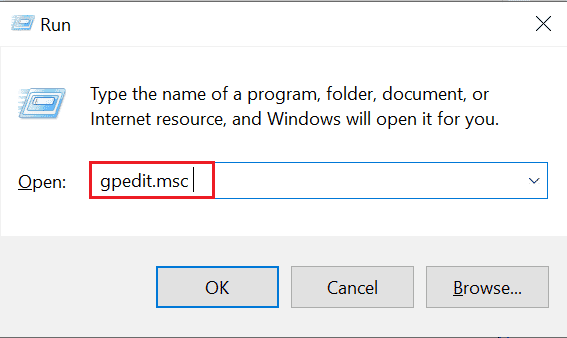
3. Clicca su Configurazione utente.
4. Naviga e seleziona il Modelli amministrativi opzione.
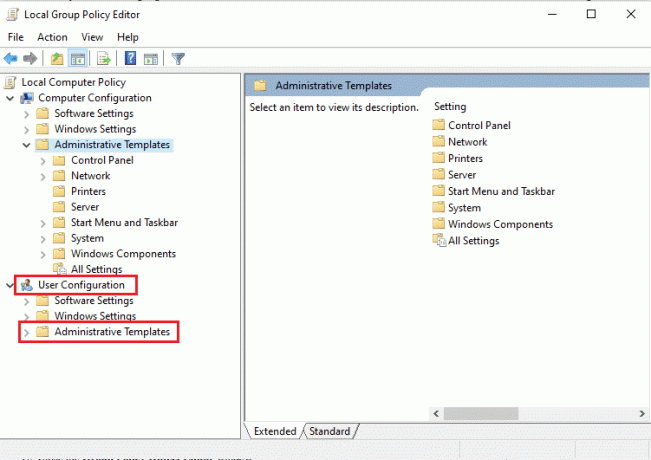
5. Clicca su Sistema per ottenere un elenco di impostazioni.
6. Scorri e cerca Impedisci l'accesso agli strumenti di modifica del registro.
7. Se è già abilitato, cambialo in Non configurato O Opzione disabilitata.

8. Salva le modifiche premendo su Fare domanda a O OK.
Leggi anche:Come eliminare le voci non funzionanti nel registro di Windows
Metodo 4: aggiungi chiave di registro
La chiave di registro è come una cartella con tutte le configurazioni e le impostazioni di basso livello. L'amministratore disabilita sempre la modifica delle chiavi di registro per evitare qualsiasi tipo di alterazione e fluttuazione in tutti i sistemi del dominio. Quindi, come abilitare regedit? Cosa possiamo fare per risolvere se la modifica del registro è stata disabilitata dall'amministratore di Windows XP.
Se il tuo regedit è stato disabilitato dall'amministratore, puoi seguire questi passaggi.
1. Avvia nuovamente il Correre la finestra di dialogo.
2. Qui, esegui quanto segue comando.
REG aggiungi HKCU\Software\Microsoft\Windows\CurrentVersion\Policies\System /v DisableRegistryTools /t REG_DWORD /d 0 /f

Ciò abiliterà la chiave di registro nel tuo sistema e potrai accedere per modificarla.
Leggi anche:Fix L'editor del Registro di sistema ha smesso di funzionare
Metodo 5: utilizzare il prompt dei comandi
Se la modifica del registro è stata disabilitata dall'amministratore di Windows XP, qualsiasi azione e funzione amministrativa avanzata può essere eseguita mediante l'uso del prompt dei comandi. Come qualsiasi altra attività che viene comandata da eseguire, i comandi possono essere utilizzati anche per abilitare la modifica del registro. Segui questi passaggi per abilitare regedit.
1. Apri il Bloc notes sul tuo computer.
2. Copia e incolla il seguente codice Editor del registro di Windows versione 5.00
[HKEY_CURRENT_USER\SOFTWARE\Microsoft\Windows\CurrentVersion\Policies\System]"DisableRegistryTools"=dword: 00000000
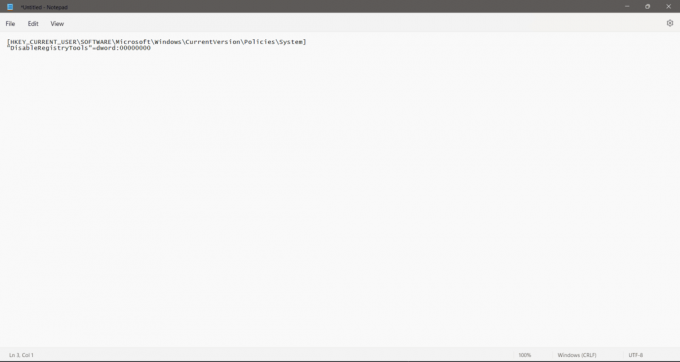
3. Salva come file di registro, ad esempio in (.reg) formato per esempio., EnableEdit.reg
Nota: Assicurati di ricordare la posizione del file.

4. Cercare Prompt dei comandi sul tuo computer.
5. Clicca su Esegui come amministratore.

6. Eseguire il comando cd C:\Utenti\[nomeutente]\Desktop per conoscere il percorso del file Reg.
Nota: Assicurati che la posizione utilizzata nel comando sia la posizione effettiva in cui hai salvato il file Reg in precedenza. Inoltre, inserisci il tuo nome utente nel comando. Per esempio., C:\Utenti\xyz\Desktop se xyz è il tuo nome utente.
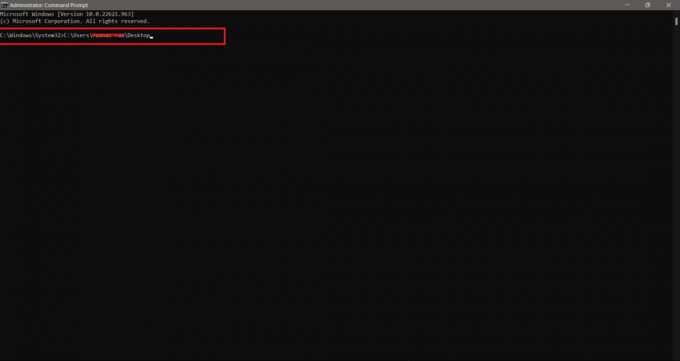
7. Ora digita quanto segue comando e premere Tasto Invio.
regedit.exe /s EnableRegEdit.reg
Seguendo attentamente tutti i passaggi, dovresti correggere la modifica del Registro di sistema che è stata disabilitata dall'amministratore e dovresti avere accesso per modificarlo.
Leggi anche:I 9 modi principali per risolvere il problema Il sistema non riesce a trovare il percorso specificato in Windows 10
Metodo 6: riparare i file di sistema
Se i metodi di cui sopra non funzionano, potrebbero esserci possibilità che il tuo sistema sia congestionato da bug e file corrotti. Puoi sbarazzartene con i seguenti passaggi e quindi provare ad abilitare il tuo regedit. Consulta la nostra guida a riparare i file di sistema su Windows 10 e risolvi Regedit disabilitato dal problema dell'amministratore.

Consigliato:
- Quali sono gli svantaggi del 5G rispetto al 4G?
- Pianificazione GPU con accelerazione hardware: vale la pena attivarla?
- 6 modi per correggere il server a cui sei connesso utilizza un certificato di sicurezza che non può essere verificato Errore
- Come riparare il registro danneggiato in Windows 10
La modifica del registro accessibile è utile per l'amministratore. Esistono sistemi informatici basati su dominio o sulla disposizione del sistema ufficiale in cui di solito Regedit è disabilitato per impedire ai dipendenti oa chiunque altro di apportare modifiche interne ai sistemi. Speriamo che questa guida sia stata utile e che tu sia stato in grado di risolvere se la modifica del registro è stata disabilitata dall'amministratore problema. Facci sapere quale metodo ha funzionato meglio per te. Se hai domande o suggerimenti, sentiti libero di lasciarli cadere nella sezione commenti qui sotto.

Elon Decker
Elon è uno scrittore di tecnologia presso TechCult. Scrive guide pratiche da circa 6 anni e ha trattato molti argomenti. Ama trattare argomenti relativi a Windows, Android e gli ultimi trucchi e suggerimenti.



